Datoteka StartupCheckLibrary.dll je sistemska datoteka, ki se nahaja v mapi System32. Po namestitvi posodobitve v sistem Windows boste morda videli, da se je to sporočilo o napaki pojavilo od nikoder - ‘Pri zagonu programa StartupCheckLibrary.dll je prišlo do težave‘Sporočilo o napaki v računalniku. Datoteka sama lahko povzroči to napako, če je najprej poškodovana. Poskusite s temi popravki, da odpravite težavo v računalniku.
Popravek 1 - Izbrišite opravilo StartupCheck
Iz računalnika izbrišite nalogo StartupCheckLibrary, da odpravite to težavo.
1. Najprej pritisnite Tipka Windows + S tipke skupaj.
2. Vnesite »Načrtovalnik opravil"V iskalno polje in kliknite na"Načrtovalnik opravil“.
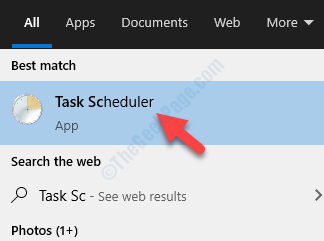
3. Ko se odpre razporejevalnik opravil, pojdite na to mesto v levem podoknu,
Načrtovalnik opravil> Microsoft> Windows> Izkušnje z aplikacijami
4. Na desni strani preverite, ali jeStartupCheckLibrary”Naloga.
5. Nato z desno miškino tipko kliknite določeno nalogo in kliknite »Izbriši", Da odstranite nalogo iz sistema.
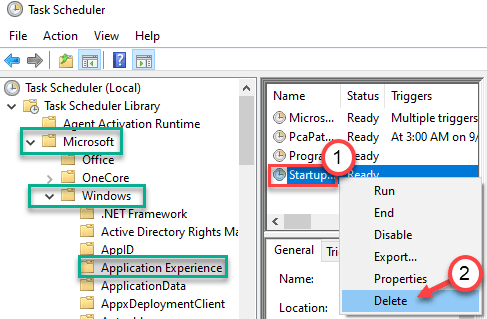
6. Po tem pojdite na to lokacijo -
Načrtovalnik opravil> Microsoft> Windows> WDI
7. Na desni strani poglejte, če najdete »SrvHost”Naloga.
8. Če ga najdete, ga kliknite z desno miškino tipko in kliknite na “Izbriši«, Da ga odstranite.
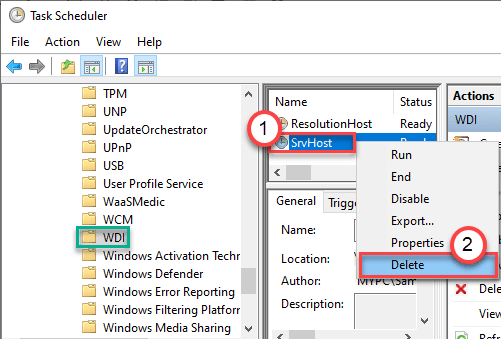
Ko vse to storite, zaprite okno načrtovalnika opravil.
Popravek 2 - Datoteko dll dodajte na seznam izključitev
To datoteko lahko dodate na seznam izključitev, tako daStartupCheckLibrary.dll'Datoteka v prihodnosti ne bo več v karanteni.
OPOMBA- Pojasnili smo korake v sistemu Windows Security. Če imate v sistemu nameščen namenski protivirusni program, je metoda skoraj podobna.
1. Najprej pritisnite Tipka Windows + S in nato vnesiteVarnost sistema Windows‘.
2. Po tem kliknite naVarnost sistema Windows“.

3. Po tem kliknite naikona doma « in nato kliknite naZaščita pred virusi in grožnjami“.

4. Pomaknite se navzdol v okno Varnost sistema Windows, da ga poiščete Zaščita pred virusi in grožnjami nastavitve.
5. Nato kliknite naUpravljanje nastavitev“.
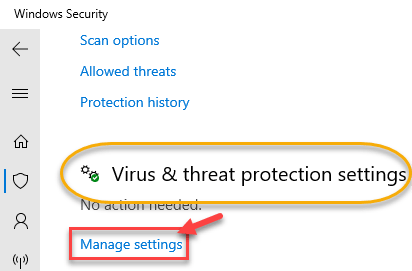
6. Kliknite »Dodajanje ali odstranjevanje izključitev“.
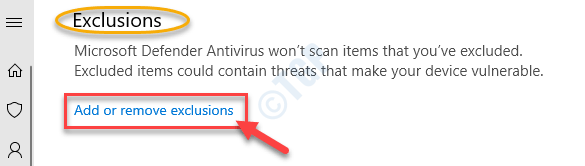
7. Pomaknite se navzdol, dokler ne prepoznateIzključitve‘Možnost. Kliknite »Dodajte izključitev“.
8. V spustnem meniju izberitemapa”.
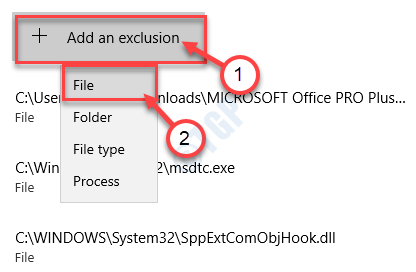
9. Zdaj se pomaknite na to lokacijo -
C: \ Windows \ System32
10. Nato izberite »StartupCheckLibrary.dll" mapa. Kliknite na "Odprto“.
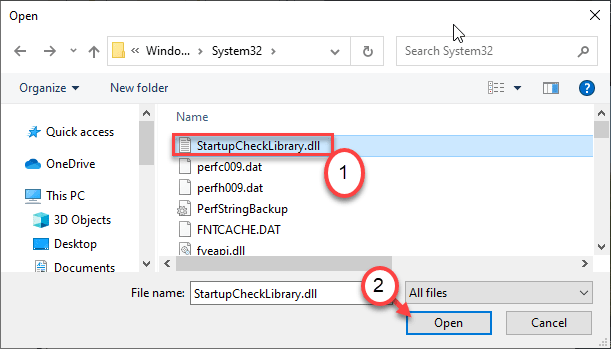
11. Opazili boste, da se je aplikacija pojavila na seznamu izključenih aplikacij.
Zaprite Varnost sistema Windows okno.
To bo zagotovilo, da varnost sistema Windows ne bo shranila datoteke ‘StartupCheckLibrary.dll’ v karanteno iz vašega računalnika.
Popravek 3 - Preverite zgodovino zaščite
Včasih lahko sistem Windows Security datoteko odstrani iz sistemske mape.
1. Odklopite računalnik od interneta.
2. NapišiVarnost sistema Windows«V iskalno polje v levem spodnjem kotu.
3. Po tem kliknite naWindows Security ".

4. V Varnosti sistema Windows kliknite »Zaščita pred virusi in grožnjami“.
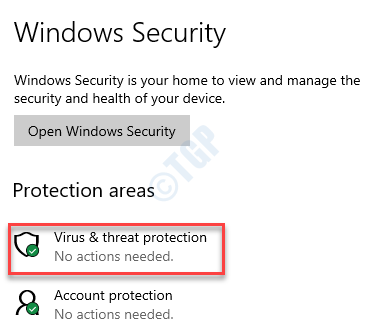
5. Nato kliknite »Zgodovina zaščite”, Da preverite, ali je protivirusna datoteka izbrisala datoteko dll.
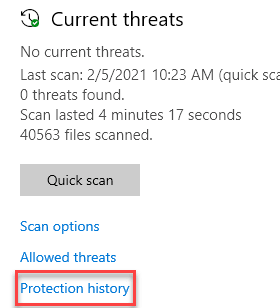
5. Če viditeStartupCheckLibrary.dll„Na seznamu datotek v karanteni sta dve situaciji, s katero se lahko soočite -
a. Če je naslov datoteke naC: \ Windows \ System32, Kliknite datoteko v karanteni in kliknite »Dejanja“. Na koncu kliknite »Dovoli v napravi«, Da omogočite datoteko dll v napravi.
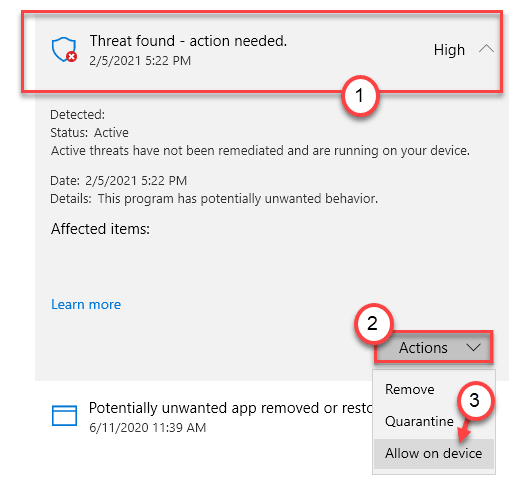
b. Če vidite, da datoteka v karanteni ni iz imenika - ‘C: \ Windows \ System32‘, Lahko je zlonamerna programska oprema / trojanski program, in bolje, da ga pustite tam.
S tem boste dll obnovili na pravo mesto.
Popravek 4 - Uporabite samodejna izvajanja
S samodejnim zagonom lahko ugotovite, ali se StartupCheckLibrary izvaja ob zagonu, in ga ustrezno onemogočite.
1. Pojdi do to Spletna stran.
2. Tu se pomaknite navzdol in kliknite »Prenesite Autoruns in Autorunsc”Za prenos orodja.
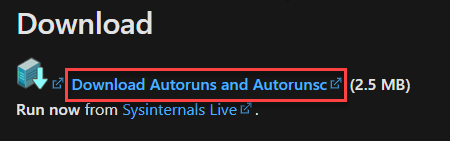
Po prenosu paketa zaprite brskalnik.
3. Izvleček preneseni “Autoruns”Paket na lokaciji po vaši izbiri,
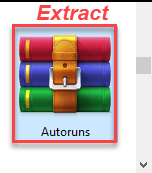
4. Ko izvlečete datoteko, pojdite na mesto, kjer ste jo izvlekli.
5. Desni klik na “Autoruns64"(Če uporabljate 64-bitni Windows) in nato kliknite “Zaženi kot skrbnik“.
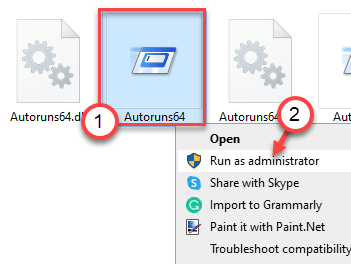
Opomba-
Če uporabljate 32-bitni sistem, desni klik na “Autoruns"In po tem kliknite na"Zaženi kot skrbnik“.
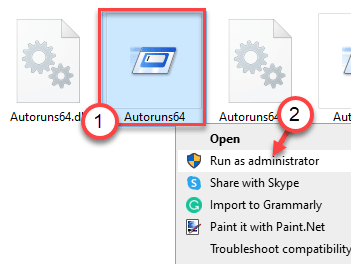
6. V Licenčna pogodba za AutoRuns v oknu kliknite »Strinjam se”, Da se strinja z licenčno pogodbo.
7. Ko je Autoruns zaslon, kliknite na polje zraven “Filter:”
8. Nato napiši "StartupCheckLibrary"V polju, da si ogledate seznam procesov, ki uporabljajo dll.
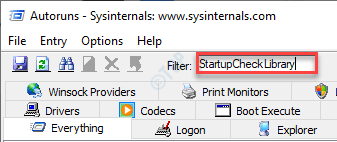
8. Ko ste videli postopke, desni klik o postopku, ki uporablja datoteko dll, in nato kliknite »Izbriši", Da ga izbrišete.
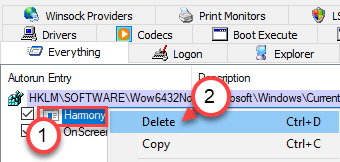
Ko izbrišete postopek iz računalnika, zaprite Autoruns okno.
Ponovni zagon računalnik.
Popravek 5 - Odstranite Windows Update
Nedavna posodobitev sistema Windows lahko povzroči težavo v računalniku.
1. korak - Odstranite starejšo posodobitev sistema Windows
1. Najprej pritisnite Tipka Windows + R. tipke skupaj.
2. Nato vnesite »appwiz.cpl"In kliknite na"v redu“.

3. Ko se odpre okno programa in funkcij, kliknite »Oglejte si nameščene posodobitve“.
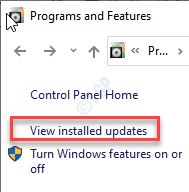
4. Zdaj se preprosto pomaknite navzdol, da ugotovite najnovejšo posodobitev, ki je morda povzročila težavo.
5. Z desno miškino tipko kliknite in kliknite na “Odstrani“.
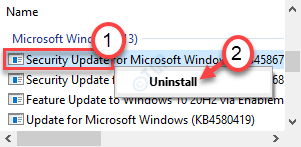
S tem boste posodobitev odstranili iz računalnika. Ponovni zagon računalnik.
Korak - 2 Namestite posodobitev iz MCT
1. Pojdi na Prenos Microsoftove programske opreme strani.
2. Po tem kliknite naPrenesite orodje zdaj“.
3. Izberite mesto za shranjevanje datoteke in nato kliknite »Shrani", Da shranite paket.
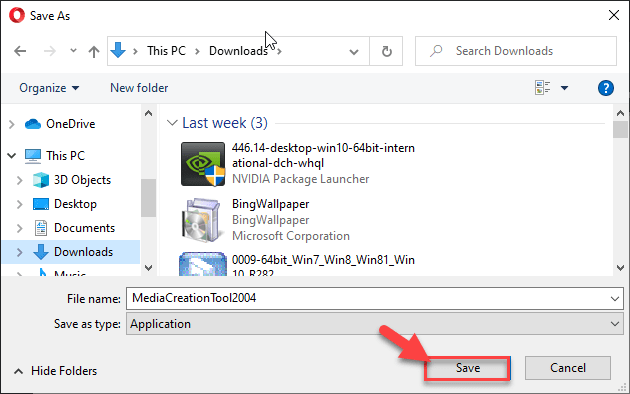
4. Ko se postopek prenosa konča, pojdite na mesto datoteke.
5. Potem, dvojni klikna “MediaCreationTool2004“.
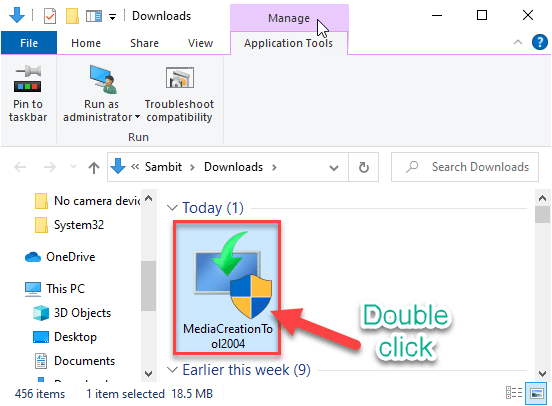
6. Kliknite na "Sprejmi”, Da sprejmete pogoje in določila.
7. Kliknite izbirni gumb zraven, “Nadgradite ta računalnik zdaj“.
8. Nato kliknite »Naslednji”Za začetek postopka nadgradnje.
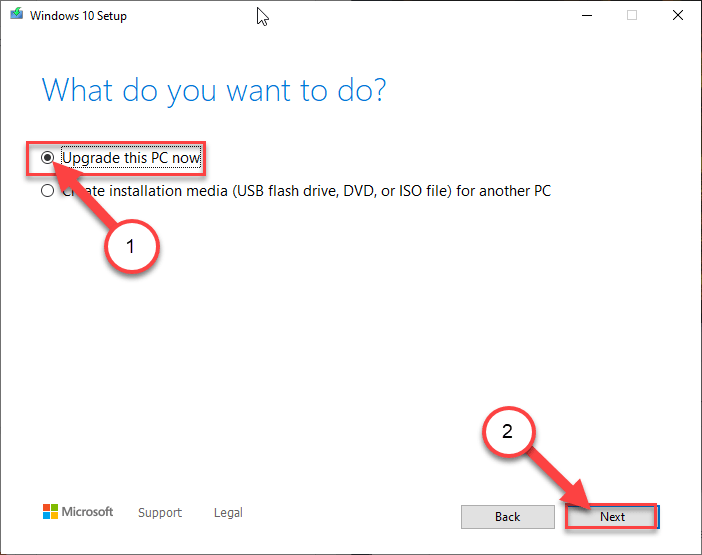
S tem boste prenesli najnovejšo različico sistema Windows za vaš računalnik in jo namestili. Vaš računalnik se lahko nekajkrat znova zažene.
Sporočila o napaki ne boste več videli.
Popravek 6 - Zaženite preverjanje SFC
Ker gre za sistemsko datoteko, bi moralo težavo odpraviti zagon preverjanja sistemske datoteke.
1. Najprej morate vtipkati »cmd"V iskalno polje.
2. Nato z desno miškino tipko klikniteUkazni poziv"In kliknite na"Zaženi kot skrbnik“.

3. Nato vnesite to kodo in pritisnite Enter za zagon pregledov sistemskih datotek.
sfc / scannow

S tem preverjanjem boste odpravili težavo v računalniku. Ponovni zagon sistem enkrat.
To bi moralo odpraviti težavo v računalniku.
To bi moralo odpraviti težavo v računalniku.


